很多人不知道AutoCAD2014如何进行边界填充?今日为你们带来的文章是AutoCAD2014进行边界填充的方法,还有不清楚小伙伴和小编一起去学习一下吧。
第一步:在菜单栏依次选择【默认】》【绘图】》【图案填充】,打开【图案填充创建】选项卡(如图所示)。
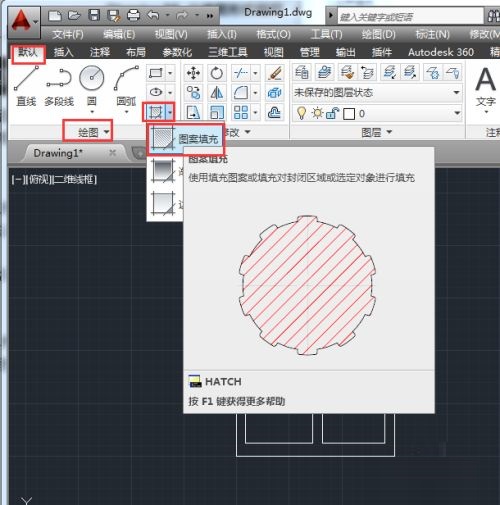
第二步:使用【拾取点】创建:在【图案填充创建】功能面板中,选择【边界】》【拾取点】选项(如图所示)。
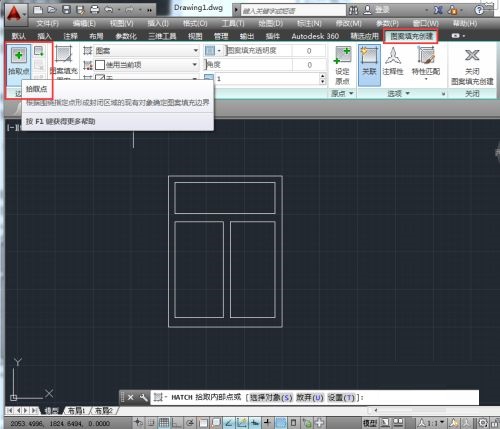
第三步:然后在图形中指定填充点,按回车键,即可完成创建(如图所示)。
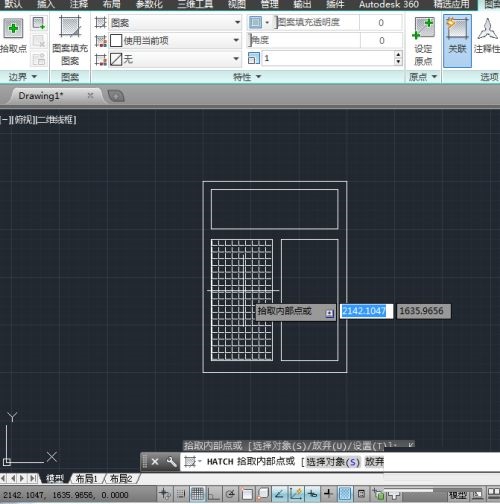
第四步:使用【选择边界对象】创建,同样在【图案填充创建】功能面板中,选择【边界】》【选择边界对象】选项(如图所示)。
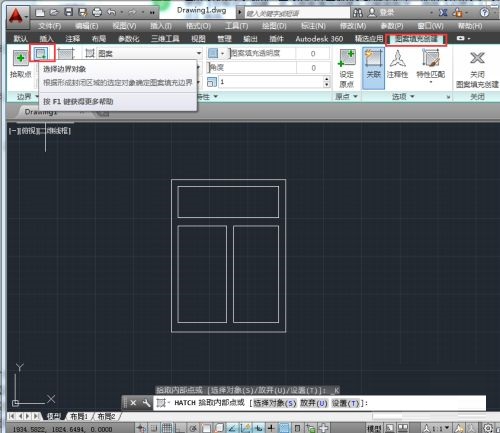
第五步:然后在绘图区中,选择所需填充的边界线段,按回车键,即可(如图所示)。
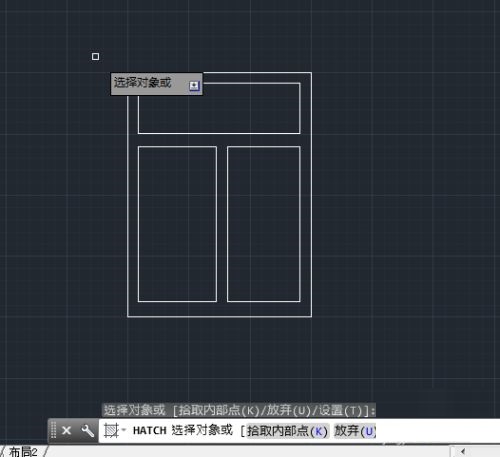
第六步:最后填充完成(如图所示)。
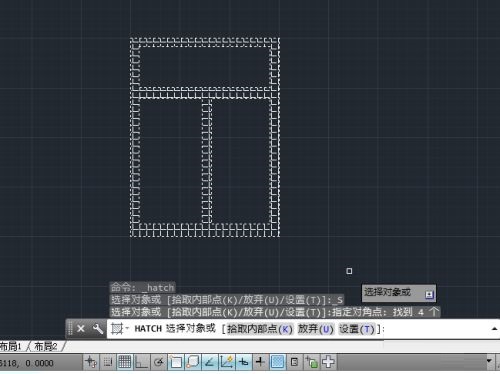
- Win10怎么清理磁盘碎片?
- Ps如何导入画笔工具?Ps导入画笔工具的方法
- Virtualbox增强功能无法安装怎么办?Virtualbox无法安装增强功能解决方法
- Win11底部状态栏如何换成黑色?Win11底部状态栏换黑色的方法
- 制作U盘启动盘重装系统Win10教程
- Win11超过10天怎么回退到Win10?
- U盘怎么重装系统?石大师U盘重装Win7教程
- 电脑直接重装系统Win7旗舰版的方法
- 没有U盘怎么给电脑重装系统?没有U盘重装Win10系统的方法
- 电脑怎么重装Win11系统?轻松重装Win11系统的方法
- win11玩吃鸡闪退怎么办 windows11玩吃鸡闪退的解决方法
- win11应用商店下载位置怎么更改?win11应用商店下载位置修改路径的方法
- EditPlus怎么改中文?EditPlus软件怎么设置中文?
- win11应用商店无法打开?win11应用商店无法打开的解决方法
- 下载Windows 10 光盘映像(ISO 文件)专业版 V2022
- Win10专业版与企业版哪个好?Win10专业版与企业版区别介绍
- win10电脑睡眠后黑屏打不开?Win10睡眠后黑屏无法唤醒的解决方法
- Win11系统哪个版本好?最好用的Win11系统下载
- dll修复工具怎么用 dll文件修复工具的使用方法 附带dll文件弹窗修复方法
- 低配电脑win10哪个版本好?电脑配置低装win10哪个版本?
- nvidia inspector风扇转速调不了?nvidia inspector设置风扇转速的方法教程
- win11控制面板怎么打开?win11控制面板打开的方法教程
- D3d9.dll放在游戏目录哪里才可以打开?
- Win10电脑c盘没有扩展卷选项怎么办?
- Win11系统小组件打不开?Win11系统小组件无法打开解决方法
- 国家博物馆
- 恒大拍卖
- 红橙廉江
- 恒风兔兔
- 瀛云助手
- 恒强远望
- 云企查
- 门头沟融媒
- 牡丹江医学教育
- 歙县同城
- 《机动战队VS(Iron Saga VS)》Build17807851官方中文版[俄网Пиратка 2025.05.26更新4G]
- 《断电协议13区(Section 13)》V1.0.0(Build18600829)官方中文版[俄网portable 2025.05.27更新3.56G]
- 《遗失(Loss)》Build18594682官方版[俄网Пиратка 2025.05.27更新3.6G]
- 《心灵猫战-初次反击(MindKatt First Strike)》Build18559755官方版[俄网Пиратка 2025.05.27更新3.65G]
- 《垂直起落VR(Vtol VR)》V1.12.5(Build18407725)+3Dlcs官方中文版[俄网Portable 2025.05.27更新3.36G]
- 《蚊子帮(The Mosquito Gang)》V1.0.0.0官方中文版[俄网Пиратка 2025.05.28更新3.55G]
- 《飞机竞速锦标赛(Airplane Racing Championship)》Build18418873官方中文版[俄网Пиратка 2025.05.28更新6.8G]
- 《旁观者2(Spectator 2)》Build18423271官方中文版[俄网Пиратка 2025.05.28更新6.8G]
- 黑马喽福利
- 《使命召唤16:现代战争(Call of Duty: Modern Warfare)》官方中文 P2P硬盘版
- life sentence
- life-size(d)
- lifespan
- life story
- lifestyle
- lifestyle manager
- life-support system
- life's work
- life-threatening
- lifetime
- 趣味汉字(4)/校园健康口袋书系列
- 历史科技(小学生必读世界之最)
- 趣味汉字(1)/校园健康口袋书系列
- 小型水利工程农户参与式管理模式及效率研究
- 基于自译语料的翻译理论研究--以张爱玲自译为个案
- 空巢乡村的守望(西部留守儿童教育问题的社会学研究)
- 佛教逻辑/汉译佛学译丛
- 中国佛教史(第1卷)
- 房地产特征价格指数编制方法与应用研究--以大连市商品住宅市场为例
- 中国诗学(第1部形式论)/浙江师范大学中国诗学研究丛书
- [BT下载][三十而已·曼谷篇][第01-03集][WEB-MKV/7.78G][国语配音/中文字幕][1080P][H265][流媒体][ColorTV]
- [BT????][???????????][??01-04??][WEB-MKV/19.87G][????????][4K-2160P][60???][HDR?汾][H265][???
- [BT下载][三十而已·曼谷篇][第01-04集][WEB-MKV/2.95G][国语配音/中文字幕][4K-2160P][H265][流媒体][Colo
- [BT下载][与晋长安][第15-16集][WEB-MKV/0.99G][国语配音/中文字幕][1080P][流媒体][ColorTV]
- [BT下载][与晋长安][第15-16集][WEB-MKV/2.14G][国语配音/中文字幕][4K-2160P][H265][流媒体][ColorTV]
- [BT下载][与晋长安][第15-16集][WEB-MKV/5.39G][国语配音/中文字幕][4K-2160P][HDR版本][H265][流媒体][Col
- [BT下载][中餐厅.第九季][第11集][WEB-MP4/2.25G][国语配音/中文字幕][1080P][流媒体][ColorTV]
- [BT下载][中餐厅.第九季][第11集][WEB-MP4/8.33G][国语配音/中文字幕][4K-2160P][H265][流媒体][ColorTV]
- [BT下载][凌天独尊][第21集][WEB-MKV/0.20G][国语配音/中文字幕][1080P][流媒体][ColorTV]
- [BT下载][凌天独尊][第21集][WEB-MKV/0.44G][国语配音/中文字幕][4K-2160P][H265][流媒体][ColorTV]